- 1element ui多选下拉组件(el-select)tag数量过多处理解决办法(二次封装)_element下拉框数据过多
- 2three.js制作3d模型工具_ZBrush、Maya制作3D兽人角色模型「次世代3D建模图文教程」...
- 3Unity-2D平台游戏 二段跳跃实现_unity2d 二段跳
- 435岁c/c++程序员,十几年工作经验,为什么还会有中年危机_c上位机开发有中年危机吗
- 5Unity UGUI的ContentSizeFitter(内容尺寸适应器)组件的介绍及使用_unity contentsizefitter
- 6svn中文路径乱码_SXT DAY064 上传下载功能和SVN使用
- 7tkinter+爬虫+pygame实现音乐播放器
- 8C/C++ 开发中的BUG列表及其解决方法_expected type-specifier before
- 9HTML语言如何建立浮动窗,HTML基础之框架和浮动窗口
- 10点击提交按钮后,让Button变为不可用防止多次提交
如何在 Windows 上恢复已删除的 Excel 文件
赞
踩
许多公司和个人在 Excel 电子表格中保存有价值的信息。当会议需要某个重要的 Excel 文件时,突然意识到您已删除或丢失该文件可能会造成严重问题。不用担心。我们将向您展示在 Windows 计算机上恢复已删除的 Excel 文件的多种方法。
如何在 Windows 上恢复已删除的 Excel 文档
在开始数据恢复之旅之前,请确保您不会只是将 Excel 文件保存到其他位置而现在却找不到它。您可以考虑在计算机中搜索该文件,看看它是否只是放错了地方。一旦确定文件确实消失了,您可以尝试这些方法将其恢复。
方法1:使用奇客数据恢复软件
如果以前的方法无法恢复已删除的 Excel 文件,那么是时候尝试使用奇客数据恢复进行数据恢复了。这就是你需要做的。
以下是如何使用奇客数据恢复查找丢失的文件并恢复它们:
下载、安装并启动 Windows 版奇客数据恢复。
从驱动器列表中,选择您的内部硬盘驱动器,然后单击“扫描”。
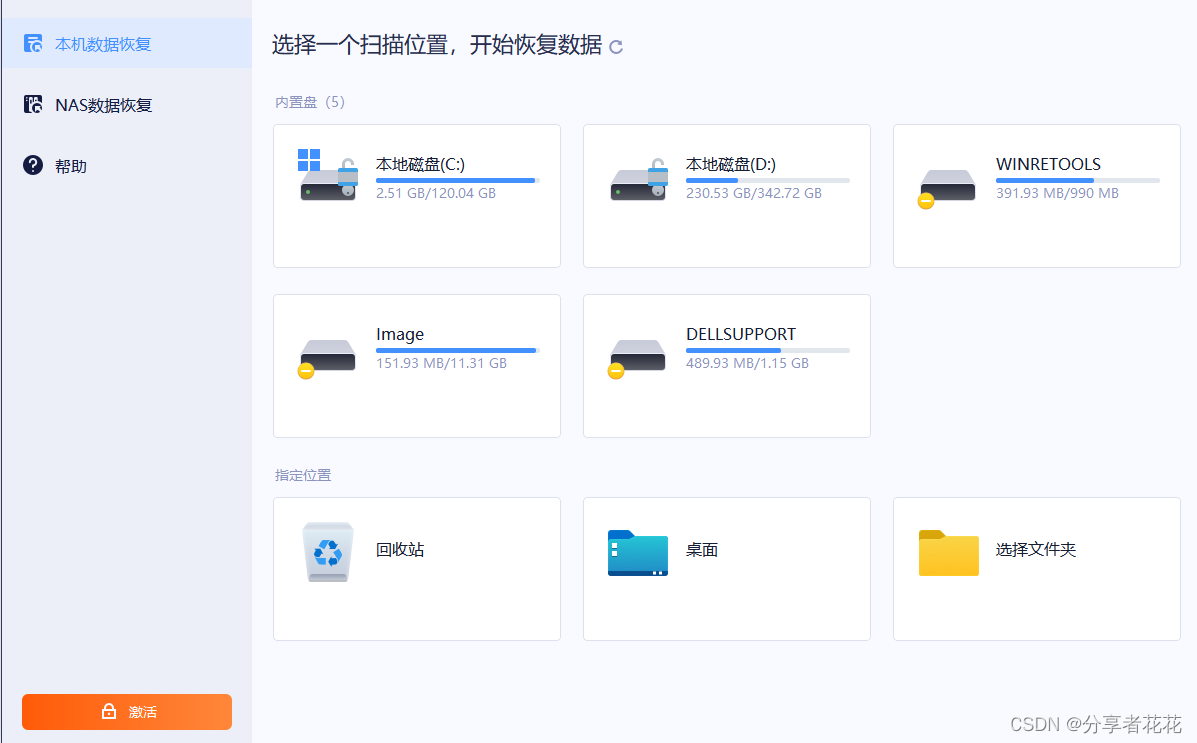
等待扫描终止,然后选择“查看找到的项目”以探索可恢复的文件。
选择“查看找到的项目”以探索可恢复的Excel
现在,单击现有的来解开硬盘上已有的Excel。现有的功能对于查找您确定未删除的丢失或消失的文件来说非常有用。
展开已删除或丢失的下拉列表以显示可以恢复的已删除Excel。
选择要恢复的Excel,然后单击“恢复”。您可以通过输入特定的文件类型来过滤扫描结果。
选择您要恢复的Excel,最后,选择保存恢复数据的目的地,然后单击“下一步”。
选择保存恢复数据的目的地,
方法 2:从回收站恢复已删除的 Excel 文件
查找已删除文件的第一个位置是 Windows 回收站。以下是具体操作方法。
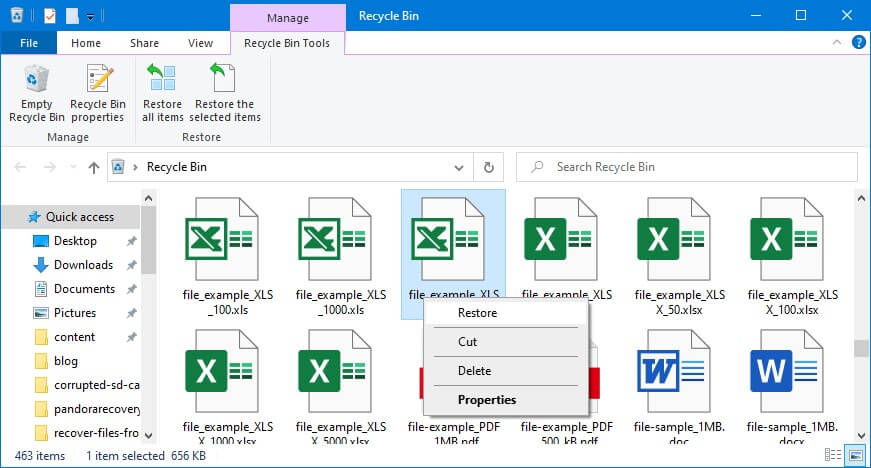
- 单击回收站图标打开回收站。
- 从可用项目列表中选择要恢复的文件。
- 右键单击您的选择并选择“恢复”。
- 文件将恢复到其原始位置。您还可以将文件从回收站拖到另一个文件夹或桌面。
方法 3:使用Windows撤消功能
这是另一种可以恢复已删除的 Excel 文件的简单方法。使用Ctrl-Z组合键 可撤消在 Windows 计算机上输入的最后一个命令。如果您在删除文件后立即输入此命令,操作系统将撤消删除并使该文件再次可用。尝试这种方法不会有什么坏处,如果有效的话,它可能会节省你很多时间,所以尝试一下吧。
方法 4:搜索自动保存或临时文件
您很可能没有删除该文件,而只是忘记或无法保存它。也许您的系统在您有机会点击保存按钮之前就崩溃了。您可以检查 Windows 计算机上的两个位置,其中可能包含您无法保存的文件。
自动保存的文件
如果 Excel 的自动恢复功能处于活动状态,则丢失的文件可能位于存储自动恢复文件的文件夹中。要显示该文件夹的名称,请使用以下过程。
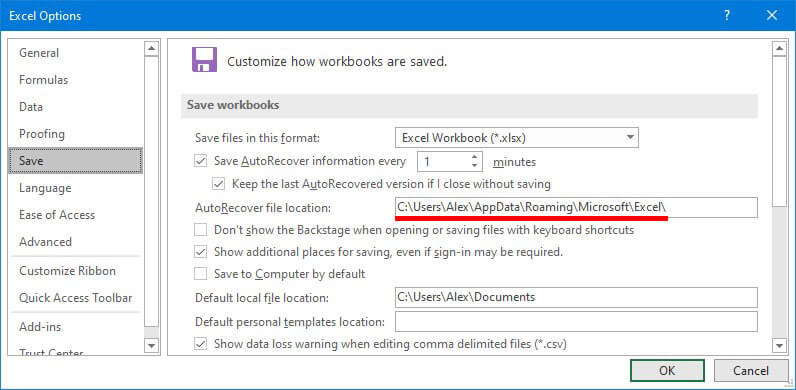
- 在 Excel 中,单击“文件”,然后单击“选项”。
- 单击 左侧菜单中的“保存”以显示 Excel 工作簿的保存方式。
- 自动恢复文件位置是保存自动恢复文件的位置。如果启用了自动恢复,您可以转到此文件夹并搜索丢失的文件。它可能已被一般重命名,因此请务必检查所有文件中是否有您想要的文件。
临时文件
- 打开“开始”菜单并 在“搜索”字段中输入%temp% 。
- 按Enter 打开文件夹并查看其内容。
- 搜索 .xls 或 .xlsx 文件。这些文件可能具有通用文件名,必须打开才能查看它们是否是您所需要的。
方法 5:尝试恢复到 Excel 文件的先前版本
Windows 10 用户可以尝试从系统还原点还原文件的先前版本。请按照以下步骤尝试一下。
- 打开文件资源管理器。
- 转到您想要恢复到以前版本的文件或文件夹。
- 右键单击该项目并 从上下文菜单中选择“以前的版本” 。
- 在文件版本列表中选择您要恢复的版本 。
- 单击“打开” 以查看文件的内容。
- 单击“恢复”按钮将文件恢复到其原始位置。系统将提示您允许文件写入完成。
方法 6:从备份恢复
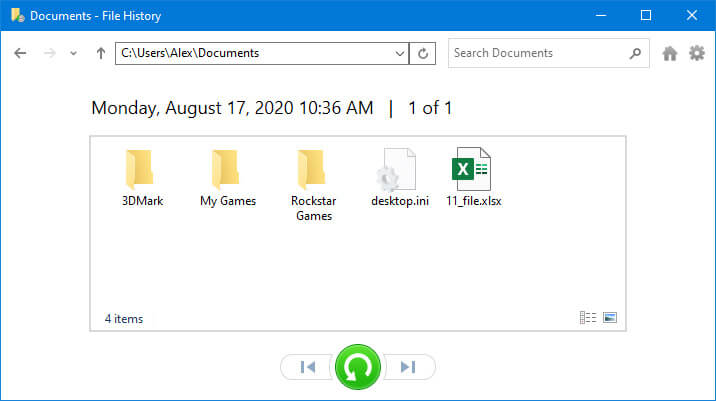
如果您有备份计算机的习惯,您也许能够从备份介质中恢复丢失的文件。根据您运行的 Windows 版本,您将使用文件历史记录(Windows 10) 或备份和还原 (Windows 10 之前的版本)。这两种工具都提供直观的帮助来指导您完成恢复过程。当然,您需要对相关文件进行备份才能使用此恢复方法。
结论
你有它。现在,您可以使用多种方法来恢复 Windows 计算机上已删除的 Excel 文件。当其他方法失败时,奇客数据恢复软件通常会起作用,免费下载可让您识别可以恢复的文件。
由于 Excel 文件通常包含有价值的信息,我们建议您养成定期备份它们的习惯。备份数据始终是个好主意。你永远不知道什么时候会需要它。


